如何设置工作组,教您如何设置局域网工作组,电脑
导读:电脑故障电脑故障 随着社会的发展,电脑也越来越普及了,而用户为了更方便工作,很多用户在同一个局域网内设置了工作组,也有利于聊天,那么新用户怎么设置局域网工作组呢?下面,小编就给itm知识小测试ito知识分享。

随着社会的发展,电脑也越来越普及了,而用户为了更方便工作,很多用户在同一个局域网内设置了工作seo网站优化组,也有利于聊天,那么新用户怎么设置局域网工作组呢?下面,小编就给大家分享设置局域网工作组的图文操作了。
有使用过局域网工作组的用户就知道,同一局域网,同一工作组,才可使用文件共享,打印机共享等功能,如果不在同一工作组,此功能就无法使用,可是还是有需要的用户都不知道如何设置局域网工作组,为此,小编就给大家讲解设置局域网工作组的操作了。
如何设置局域网工作组
鼠标右键点击计算机,弹出窗口,找到属性
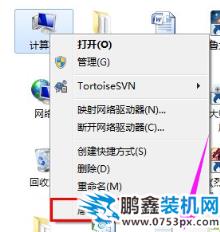
局域网电脑图解1
点击“属性”打开新窗口,找到“更多设置”
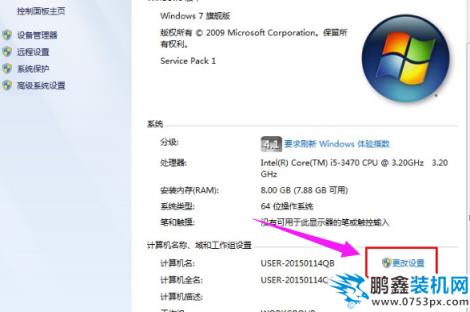
局域网电脑图解2
点击“更多设置”弹出窗口,弹出窗口找到“更改”
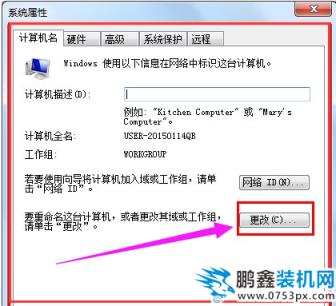
局域网电脑图解3
点击“更改seo网站排名优化软件”弹出窗口,找到“计算机名”并填写
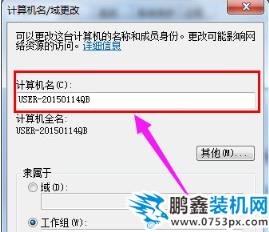
工作组电脑图解4
继续找到“工作组”填写WORKGROUP,即可成建设网站功
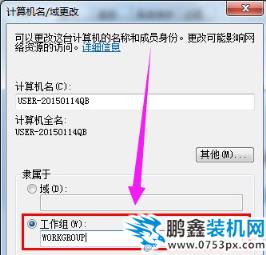
工作组电脑图解5
以上就是设置局域网工作组的操作了。
相关itm知识小测试ito知识分享。声明: 本文由我的SEOUC技术文章主页发布于:2023-07-01 ,文章如何设置工作组,教您如何设置局域网工作组,电脑主要讲述工作组,如何设置,电脑故障网站建设源码以及服务器配置搭建相关技术文章。转载请保留链接: https://www.seouc.com/article/it_24815.html
















